HIVEのブログインターフェースやその他アプリケーションを利用する際は、キーを直接入力するのではなく、Hive Keychainを使用するのがより安全です。
Hive Keychainとは
Hive Keychainはサードパーティーのツール(ブラウザの拡張機能またはモバイルアプリ)で、イメージ的には”HIVE版MetaMask “です。
Ecency、PeakDなどのブログインターフェース、Splinterlands、Peakmonstersといったゲーム関連のWEBサイトなど、多くのサイトがKeychainに対応しています。
Keychainはプライベートキー(Posting、Active、Memo)をコンピューターに保管し、必要に応じて取引に署名します。
署名するだけでWEBサイトにプライベートキーを渡さないので、取引にはKeychainを使うのが今のところ最も安全な方法と考えられています。
Chrome / Brave / Firefoxで拡張機能が利用可能で、iOS版・Android版のモバイルアプリもあります。
以下では、Chrome版Hive Keychainのインストールおよび設定の手順を解説します。
Hive Keychainのインストール手順
まずはブラウザ(Chrome)に、Hive Keychainの拡張機能をインストールします。
WEBサイトにアクセス
下記サイトにアクセスします。
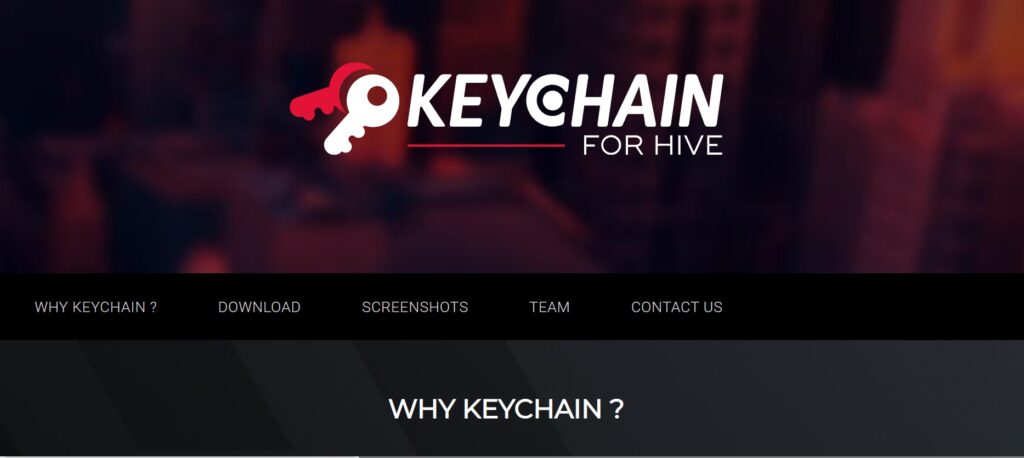
CHROMEを選択
画面を下へスクロールしていくと、ダウンロード/インストールのアイコンが現れます。
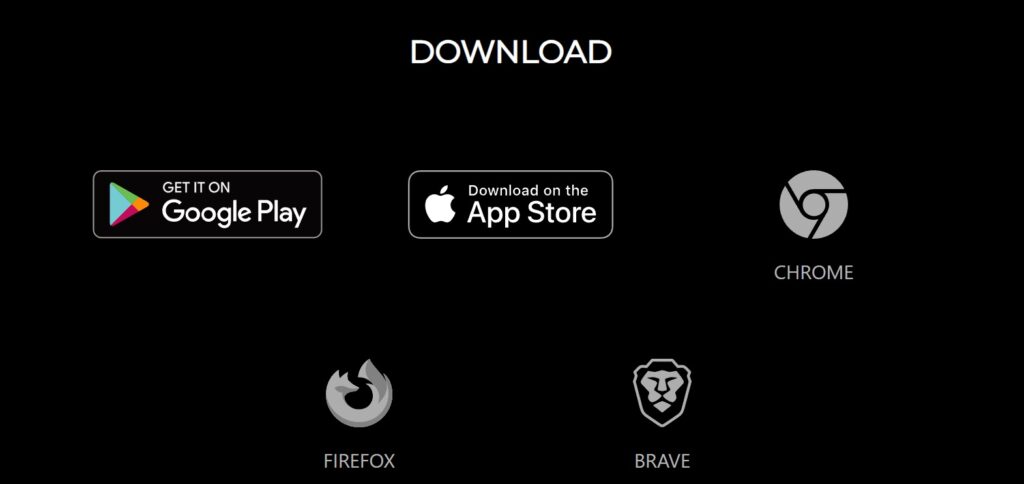
今回はChrome版をインストールするので、「CHROME」をクリックします。
Add to Chromeボタンをクリック
Add to Chromeと書かれた青いボタンをクリックします。
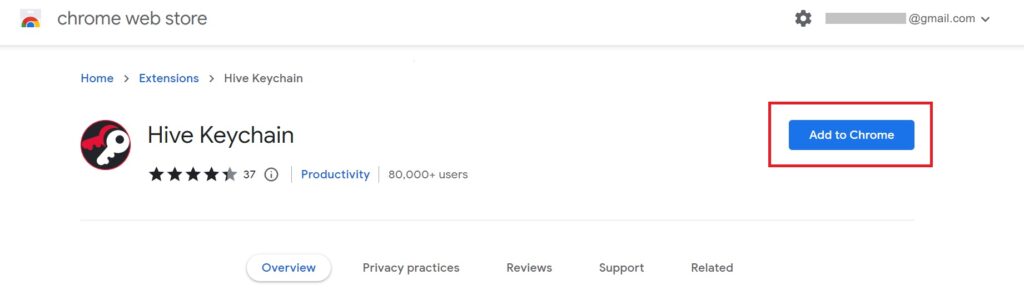
これで、Hive Keychainの拡張機能がChromeにインストールされました。
ツールバーに表示させる
拡張機能アイコン(パズルのピース形アイコン)をクリックし、Hive Keychainをピン留めします。
ピンの部分をクリックして、青色になればピン留めされた状態です。
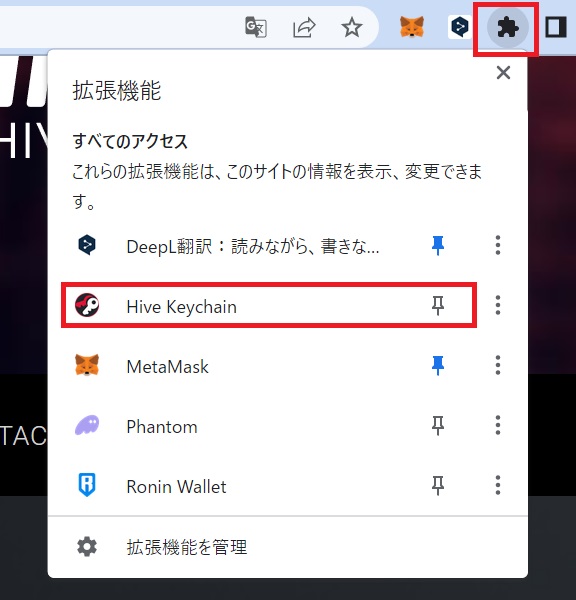
これで、ツールバーにKeychainのアイコンが常時表示されるようになります。
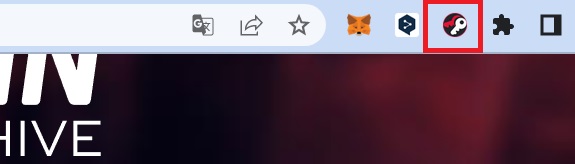
Hive Keychainの設定方法
パスワードを設定する
先ほどピン留めしたHive Keychainアイコンをクリックすると、以下のような表示が立ち上がります。
Hive Keychainのパスワード設定画面です。
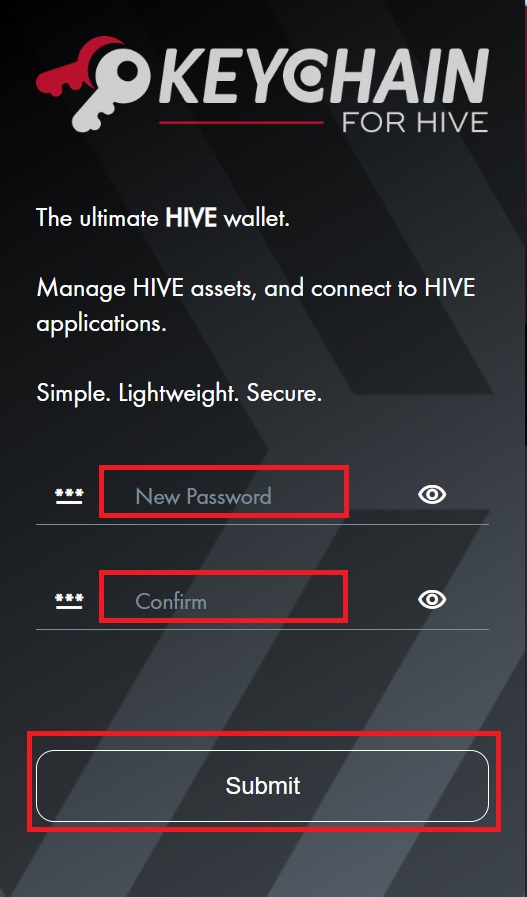
ここでいうパスワードとはKeychainのパスワードのこと(ここで初めて設定するもの)であり、マスターパスワードやプライベートキーのことではありません。
推測されにくいパスワードを作成し、「New Password」「Confirm」に入力後、「Submit」ボタンをクリックします。
これでHive Keychainのパスワード設定が完了しました。
続いて、キーを追加します。
マスターパスワードを入力する
マスターパスワードを読み込ませることで、Keychainに各種プライベートキー(Owner Keyを除く)を追加することができます。
マスターパスワードはKeychainには保存されず、Keychainにプライベートキーをインポートするためだけに使用されます。
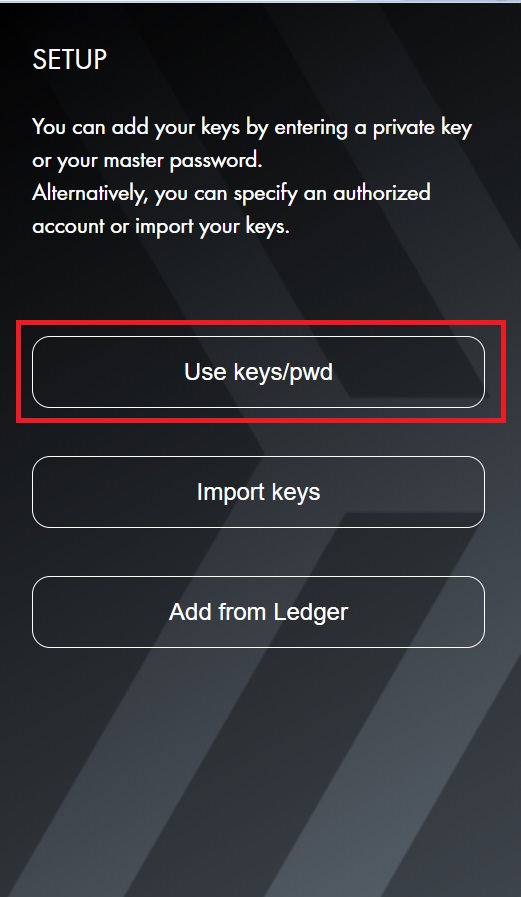
「Use keys/pwd」ボタンをクリック。
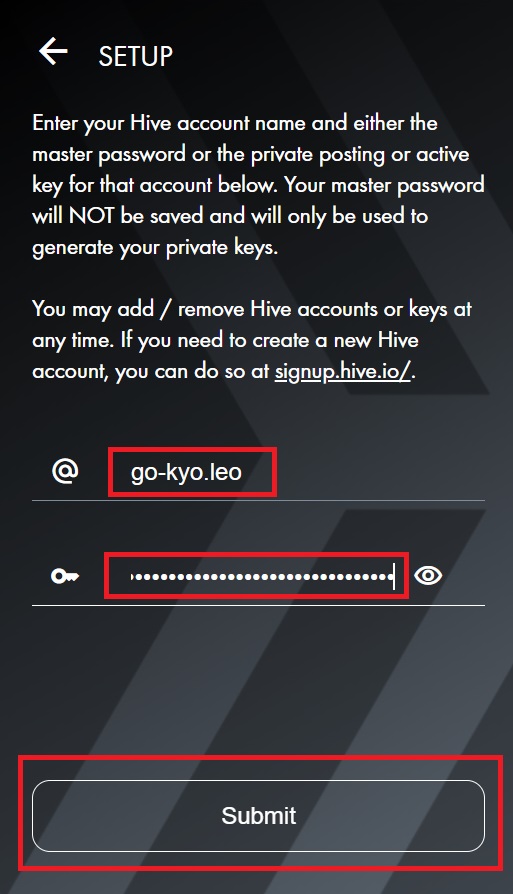
アカウント名とマスターパスワードを入力後、「Submit」をクリックします。
インポートするキーを選択する
Hive Keychainにインポートすることができるキーは、Posting、Active、Memoの3種類です。
全てインポートしておけば、Keychainが必要に応じてキーの切り替えをしてくれるためとても便利です。
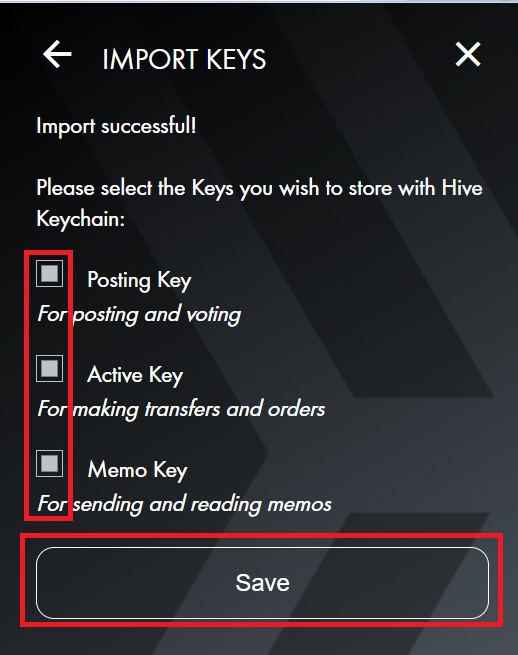
3つのキーのチェックボックスにチェックが入っていることを確認し、Saveをクリックします。
※初期状態(画像の状態)で、チェックが入っていることになります。
設定完了
これでHive Keychainの設定が完了しました。
Keychainでは資産残高やVotiong Power(Mana)、Resource Creditsの残量などを確認でき、報酬のClaimもKeychainから可能です。
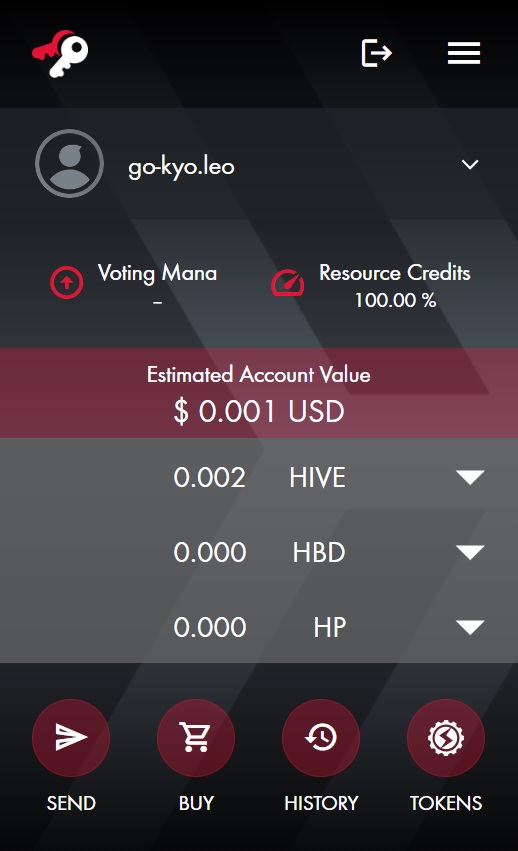
おわりに
Hive Keychainでは、複数アカウントを追加して切り替えることもできます。
サブアカウントをお持ちの場合は追加しておくと便利です。

HIVE関連のどのようなWEBサイトでもキーを直接入力することは極力避けたほうがよく、安全・快適なHIVEライフのためにKeychainはもはや必須の機能といえるでしょう!


